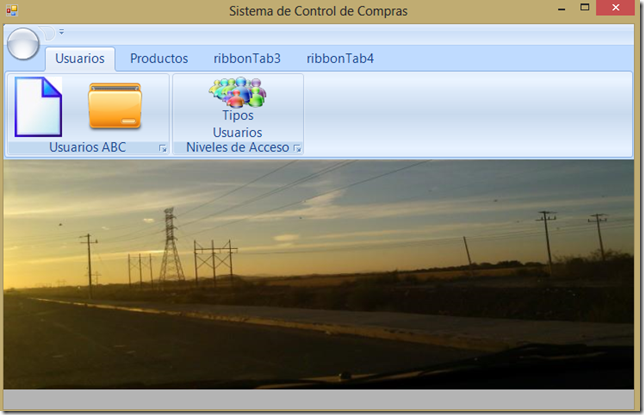De aquí en adelante trabajaremos manejando texto para crear el código del modelo vista controlador, así que la primera función que necesitamos crear es la de convertir la primera letra una cadena “Palabra” en mayúscula, para ello usaremos las funciones UCase, la cual sirve para convertir todo el texto le le mandemos en mayuscula por ejemplo si ponemos UCase(“kakaroto”) el resultado sera “KAKAROTO”. En cambio la función Mid$ nos servirá para obtener una parte del texto por ejemplo si ponemos mid$(“kakaroto”,1,1) el resultado sera “k” o si ponen mid$(“kakaroto”,1,2) el resultado sera “ka”.
Para el concatenado de dos variables con texto simplemente se contatena con amperson &
Por ejemplo en la variable strTexto1 tiene asignado el siguiente texto “Texto de prueba” y la variable strTexto2 tiene asignado el texto “17 de agosto de 2022” si concatenamos strTexto1 & strTexto2 el resultado sera “Texto de prueba 17 de agosto de 2022”
Entonces para solo ponerle la primera letra mayúscula a la cadena “kakaroto” seria de la siguiente forma UCase(Mid$(“kakaroto”, 1, 1)) & Mid$(“kakaroto”, 2, 100) y el resultado seria “Kakaroto”
El código fuente para usar la función seria la siguiente
Module utilerias
Public Function strPrimeraMayuscula(strCadena As String) As String
Return UCase(Mid$(strCadena, 1, 1)) & Mid$(strCadena, 2, 100)
End Function
End Module